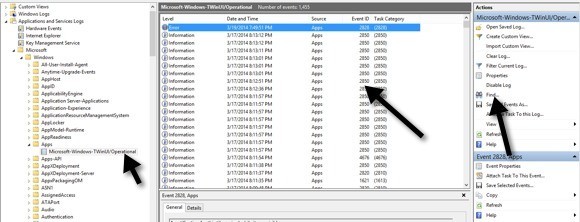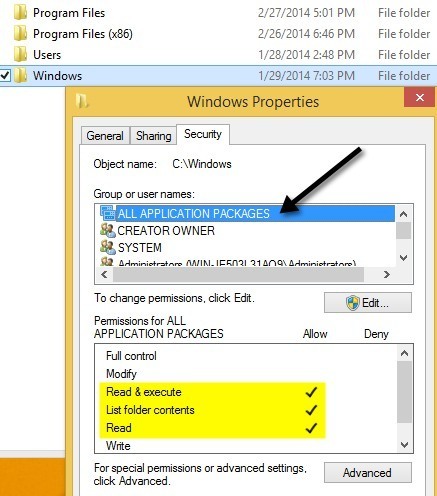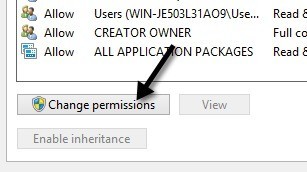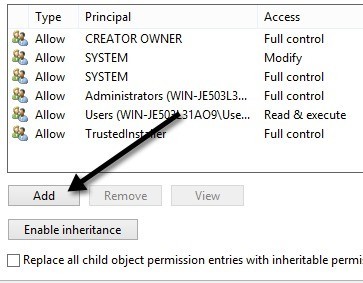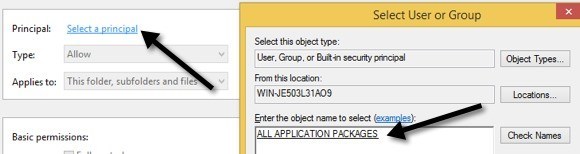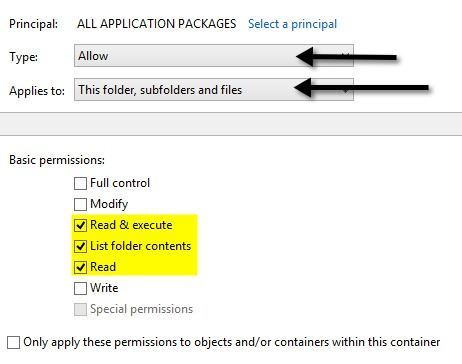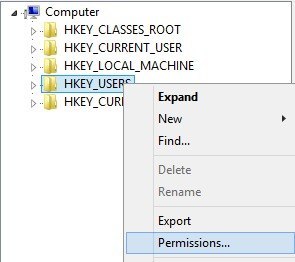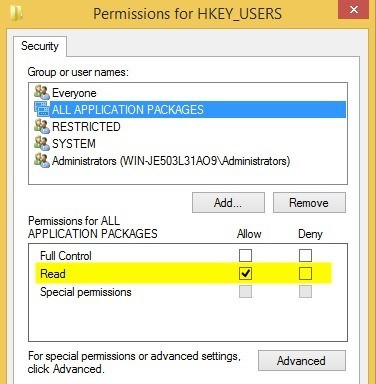Apakah beberapa atau semua aplikasi Windows 10 Anda tidak bekerja dengan semestinya? Sebelumnya, saya menulis artikel tentang cara memperbaiki masalah hilangnya aplikasi Windows Store dan baru-baru ini saya memiliki klien yang membeli mesin Windows 10 kepada saya di mana aplikasi Windows akan muncul untuk membuka, tetapi kemudian akan segera menutup.
Jika Anda mengalami masalah ini saat aplikasi gagal dimuat, mungkin itu adalah masalah izin. Ada banyak alasan mengapa aplikasi Store gagal dimulai dan salah satunya adalah karena izin untuk folder Windows tertentu dan pengaturan registri telah diubah, baik secara manual atau dengan kebijakan grup.
Anda dapat memperbaiki masalah ini dengan memeriksa semua izin untuk folder dan pengaturan registri ini dan memastikan semuanya benar. Dalam posting ini, saya akan memandu Anda melalui langkah-langkah untuk melakukan hal ini sehingga Anda dapat menjalankan kembali aplikasi Store.
Windows 10 Log Peristiwa
Anda dapat mengonfirmasi apakah ini adalah penyebab masalah dengan membuka event log dan memeriksa Event ID 5961di event log. Anda dapat membuka event log dengan mengklik Start dan mengetik di event log.
Anda akan harus menavigasi ke file log berikut untuk melihat apakah peristiwa khusus ini ada atau tidak:
Applications and Services Logs\Microsoft\Windows\Apps\Microsoft-Windows-TWinUI/Operational
Sesampai di sana, Anda akan melihat sejumlah besar acara yang terdaftar di sana, mungkin ribuan . Anda tidak dapat benar-benar melakukan hal ini secara manual, jadi klik tombol Temukan di bagian paling kanan dan ketik 5961. Ini akan mencari melalui log itu dan jika menemukan sesuatu, itu akan menyorot baris itu. Klik dua kali pada baris dan Anda akan melihat beberapa informasi seperti di bawah ini:
Log Name: Microsoft-Windows-TWinUI/OperationalSource: Microsoft-Windows-Immersive-Shell Event ID: 5961 Level: Error Description: Activation of the app for the Windows.Launch contract failed with error: The app didn't start.
Jika acara itu ada, Anda bisa sangat yakin bahwa itu adalah masalah izin untuk grup baru di Windows memanggil SemuaPaket Aplikasi. Apa itu Semua Paket Aplikasi? Yah, mirip dengan grup Administrator atau Pengguna yang ada di dalamnya. Semua Paket Aplikasi mencakup aplikasi toko apa pun yang dipasang di Windows 10. Jika grup ini tidak memiliki izin ke folder dan pengaturan registri tertentu, ini akan menyebabkan aplikasi toko gagal diluncurkan.
Perbaiki Izin Sistem File
Pertama, mari perbaiki izin sistem file. Ini pada dasarnya memeriksa izin pada tiga folder: File Program, Windows, dan Pengguna.
Buka Penjelajah dan klik kanan pada C: \ Windowsdan klik pada Keamanantab. Berikut adalah apa yang seharusnya terlihat dengan izin yang benar.
Jika bukan itu yang diperlihatkan oleh izin Anda untuk direktori, lalu klik tombol Lanjutandi kanan bawah. Pada dialog berikutnya, klik tombol Ubah Izin.
Kemudian Anda ingin mengeklik Tambahkan tombol. Perhatikan bahwa jika tombol Add berwarna abu-abu, itu mungkin berarti semua file dimiliki oleh TrustedInstaller. Baca posting saya sebelumnya tentang cara ubah izin sehingga Anda bisa mendapatkan kontrol penuh atas file dan folder.
Di sini Anda harus mengklik Pilih kepala sekolahdan kemudian ketik semua paket aplikasike dalam kotak nama objek. Pastikan untuk mengklik tombol Periksa Namajuga sebelum mengklik OK.
Pastikan Jenisdiatur ke Izinkandan Berlaku untukadalah Folder, subfolder, dan file ini. Di bawah izin, pastikan Anda memiliki Baca & amp; mengeksekusi, Daftar isi folderdan Bacadicentang. Kemudian klik OK.
Anda akan dibawa kembali ke layar izin utama. Di sini Anda harus memastikan untuk memeriksa Ganti semua entri izin objek anak dengan entri izin yang diwariskan dari objek ini
Memperbaiki Izin Registry
Untuk entri registri , buka regedit dengan masuk ke Mulai dan ketik regedit. Setelah Anda membukanya, Anda perlu memeriksa izin untuk HKEY_USERS. Klik kanan pada HKEY_USERS dan klik pada Izin.
Pastikan bahwa Semua Paket Aplikasimemiliki izin Baca.
Sekarang lakukan hal yang sama untuk HKEY_CLASSES_ROOT. Selanjutnya, luaskan HKEY_LOCAL_MACHINE dan lakukan pemeriksaan untuk HARDWARE, SAM, SOFTWARE, dan SYSTEM.
Jika Anda belum gila sekarang, maka selamat! Masalah utama yang saya lihat dengan seluruh proses ini adalah mengubah izin pada folder sistem karena Anda harus mengatasi TrustedInstaller untuk melakukan perubahan pada izin. Setengah waktu yang tidak pernah berfungsi dengan baik dan kemudian mencoba untuk mendapatkan semuanya kembali normal sama berisiko.
Anda mungkin lebih baik mengatur ulang Windows 10, tapi itu akan mengharuskan Anda untuk menginstal semua ketiga Anda- aplikasi pesta lagi. Anda dapat mereset Windows 10 dengan membuka Pengaturan, klik Perbarui & amp; Keamananlalu mengklik Pemulihan. Jika Anda mencoba mengubah izin dan mengalami kesalahan, kirim komentar dan kami akan mencoba membantu. Selamat menikmati!